이 가이드에서는Google Cloud 콘솔에서 오류를 보고 필터링하는 방법을 보여줍니다. 오류에 대한 세부정보를 필터링하고, 정렬하고, 볼 수 있으며 오류를 특정 기간으로 제한할 수 있습니다.
Error Reporting 페이지에는 현재 필터와 일치하는 오류 그룹 목록이 표시됩니다. 각 행에는 오류 그룹의 해결 상태, 응답 코드, 오류 이름과 같은 정보가 표시됩니다. 발생 횟수 열에는 선택한 기간 내에 오류가 발생한 횟수를 나타내는 파란색 막대가 있는 막대 그래프가 표시됩니다. 텍스트를 기준으로 오류 그룹을 필터링하면 막대 그래프에 텍스트 필터와 일치하지 않는 오류 수를 나타내는 회색 막대가 표시됩니다.

Error Reporting에서 오류를 오류 그룹으로 구성하는 방법에 대한 자세한 내용은 오류 그룹화 방식을 참조하세요.
시작하기 전에
- 오류 그룹이 하나 이상 있는지 확인합니다. 자세한 내용은 Error Reporting을 사용하여 오류 데이터 수집을 참조하세요.
-
오류를 보고 필터링하는 데 필요한 권한을 얻으려면 관리자에게 프로젝트의 Error Reporting 뷰어 (
roles/errorreporting.viewer) IAM 역할을 부여해 달라고 요청하세요. 역할 부여에 대한 자세한 내용은 프로젝트, 폴더, 조직에 대한 액세스 관리를 참조하세요.
오류 세부정보 보기
오류 그룹의 세부정보에는 오류 기록, 해결 상태, 발생 횟수, 타임스탬프가 적용된 오류 목록이 포함됩니다. 목록의 각 항목에는 관련 로그에 대한 링크와 사용 가능한 경우 스택 트레이스가 포함되어 있습니다.
오류 그룹의 세부정보를 보려면 다음을 수행하세요.
-
Google Cloud 콘솔에서 Error Reporting 페이지로 이동합니다.
검색창을 사용하여 이 페이지를 찾을 수도 있습니다.
오류 이름을 클릭합니다.
오류 그룹 세부정보 페이지에는 오류 기록, 특정 오류 인스턴스, 오류 샘플의 진단 정보 등 오류 그룹에 대한 정보가 표시됩니다. 프로젝트에서 Gemini가 사용 설정된 경우 Gemini를 사용하여 문제 해결 추천을 얻을 수 있습니다.
연결된 로그 항목 보기
샘플 오류와 관련된 로그 항목을 보려면 최근 샘플 패널의 항목에서 로그 보기를 클릭합니다. 로그 탐색기 페이지로 이동합니다.
로그 탐색기에서 쿼리 편집기 창은 error_groups ID 필드가 포함된 필터로 자동 입력됩니다. 해당 오류 그룹에 기여한 로그 항목 목록이 쿼리 결과 창에 표시됩니다.
로그 항목이 오류 그룹에 포함된 경우 로그 탐색기가 로그 항목 표시에 오류 그룹 버튼( )을 추가합니다. 버튼을 클릭하면 그룹 세부정보에 액세스하거나 표시되는 로그 항목을 변경할 수 있습니다. 자세한 내용은 오류 그룹이 있는 로그 항목 찾기를 참조하세요.
)을 추가합니다. 버튼을 클릭하면 그룹 세부정보에 액세스하거나 표시되는 로그 항목을 변경할 수 있습니다. 자세한 내용은 오류 그룹이 있는 로그 항목 찾기를 참조하세요.
Google Cloud 콘솔을 사용하여 로그를 보는 방법에 대한 자세한 내용은 로그 탐색기 사용을 참고하세요.
오류 그룹 필터링
Error Reporting 툴바의 필터를 사용하여 상태, 영향을 받은 리소스, 로그 항목을 저장하는 로그 버킷의 리전을 기준으로 필터링할 수 있습니다.
리소스별로 오류 그룹 필터링
리소스별로 오류 그룹을 필터링하려면 모든 리소스 메뉴를 선택한 후 리소스를 선택합니다. 일부 리소스를 사용하면 오류 그룹 라벨을 기준으로 추가로 필터링할 수 있습니다. 사용 가능한 오류 그룹 라벨의 유형과 수는 리소스에 따라 다릅니다. 예를 들어 Kubernetes Container Services 리소스에 대한 오류 그룹이 있으면 서비스별로 필터링한 다음 버전별로 필터링할 수 있습니다.
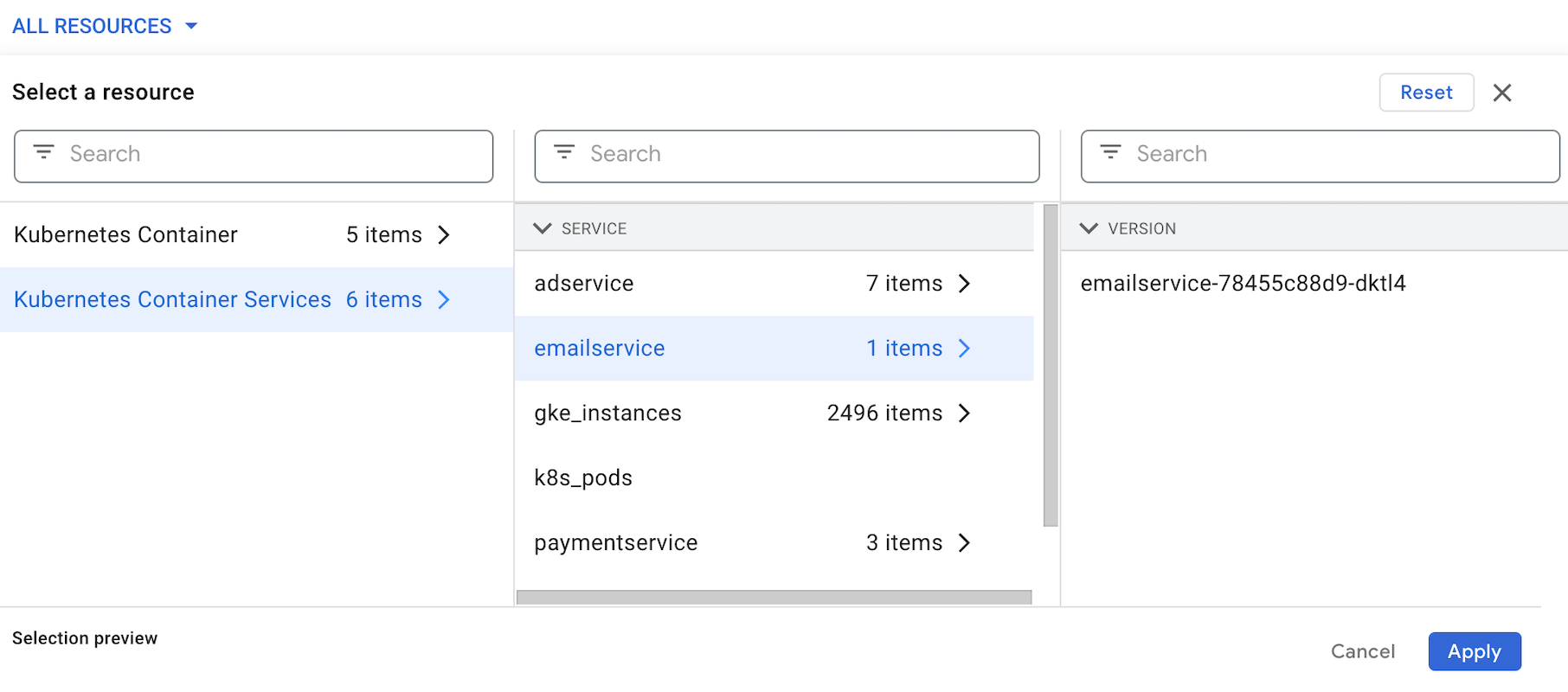
선택사항을 저장하려면 적용을 클릭합니다.
리소스 필터를 지우고 필터링된 오류 그룹 목록을 재설정하려면 재설정을 선택하고 적용을 선택합니다.
텍스트를 기준으로 오류 그룹 필터링
텍스트로 오류를 필터링하려면 오류 필터링 텍스트 필드에 값을 입력합니다. 텍스트 필터는 다음 필드에서 텍스트 일치를 수행할 수 있습니다.
- 오류 정보
- HTTP 응답 코드
- 예외 스택
- 요청 URL
- 보고서 위치
- HTTP 메서드

